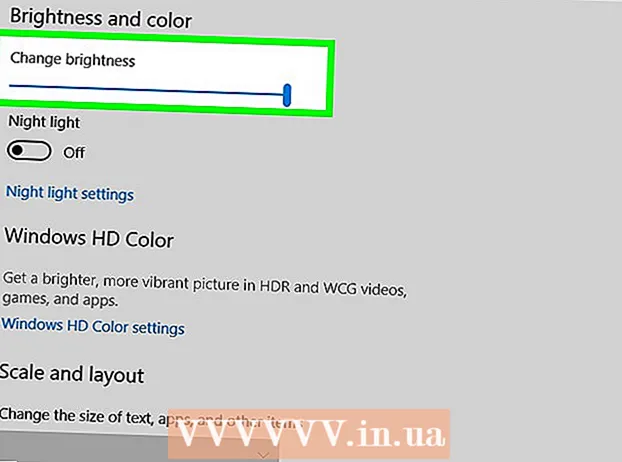Муаллиф:
Marcus Baldwin
Санаи Таъсис:
13 Июн 2021
Навсозӣ:
1 Июл 2024

Мундариҷа
- Қадамҳо
- Усули 1 аз 3: Истифодаи аутентификатсияи Windows
- Усули 2 аз 3: Истифодаи ҳолати ягона барои корбар
- Усули 3 аз 3: Истифодаи сатри фармон
- Маслиҳатҳо
- Огоҳӣ
Ин мақола ба шумо нишон медиҳад, ки чӣ гуна пароли гумшудаи Administrator System (SA) -ро дар Microsoft SQL Server барқарор кардан мумкин аст. Барои ин, шумо бояд тавассути аутентификатсияи Windows ворид шавед, сатри фармон ё ҳолати ягонаи корбарро истифода баред.
Қадамҳо
Усули 1 аз 3: Истифодаи аутентификатсияи Windows
- 1 Ҳамаи нозукиҳои ин усулро омӯзед. Агар аутентификатсияи Windows дар сервер фаъол бошад, шумо метавонед Windows Authentication -ро барои ворид шудан ба сервер бидуни ворид кардани парол истифода баред. Пас аз ворид шудан, пароли сервери SQL -ро тағир диҳед.
- Агар аутентификатсияи Windows ғайрифаъол бошад, барои аз нав танзимкунии пароли худ ҳолати ягонаи корбар ё фаврии фармонро истифода баред.
- 2 Боварӣ ҳосил кунед, ки SSMS дар компютер насб карда шудааст. SSMS интерфейси корбар аст, ки ба шумо имкон медиҳад танзимоти гуногуни SQL Server -ро дар равзана на дар сатри фармон тағир диҳед. Агар шумо SSMS надошта бошед, амалҳои зеринро иҷро кунед:
- саҳифаи зеркашии SSMS -ро дар браузери худ кушоед;
- пайвандро пахш кунед SQL Server Management Studio 17.6 -ро зеркашӣ кунед;
- ду маротиба клик кардани файли насбшудаи SSMS;
- дастурҳои дар экран бударо иҷро кунед, то SSMS насб кунед.
- 3 SSMS -ро оғоз кунед. Ворид кунед студияи идоракунии сервер sql аз менюи оғоз ва сипас интихоб кунед Студияи Microsoft SQL Server Management Studio 17 дар болои меню.
- 4 Аутентификатсия -ро интихоб кунед. Аз менюи "Аутентификатсия" -ро интихоб кунед Аутентификатсияи Windows.
- 5 Пахш кунед Пайваст кунед дар поёни тиреза. Агар аутентификатсияи Windows дар ҳисоби шумо фаъол бошад, шумо ба панели идоракунии сервер бурда мешавед.
- 6 Папкаи серверро васеъ кунед. Агар дар назди директорияи сервер дар тарафи чапи болоии тиреза ҷузвдонҳои иловагӣ набошанд, барои нишон додани онҳо аломати + -ро клик кунед.
- 7Папкаи Амниятро васеъ кунед.
- 8 Папкаи Вурудҳоро васеъ кунед. Ин яке аз ҷузвдонҳои феҳристи Амният аст.
- 9Ба ашё ду маротиба клик кунед со дар папкаи Вурудҳо равзанаи Хосиятҳои администраторро кушоед.
- 10 Рамзи нав ворид кунед. Калимаи раҳкушои худро дар Рамз ворид кунед ва Паролро тасдиқ кунед дар болои тиреза.
- 11Пахш кунед Хуб дар поёни тиреза паролро тағир диҳед ва равзанаи хосиятҳоро пӯшед.
Усули 2 аз 3: Истифодаи ҳолати ягона барои корбар
- 1 Ҳамаи нозукиҳои ин усулро омӯзед. Ҳатто агар шумо ҳисоби ягонаи худро қулф кунед, он шуморо аз илова кардани корбари нав ва додани ҳуқуқи маъмурӣ тавассути хати фармон бозмедорад. Барои ворид шудан ба саҳифаи SQL Server ва аз нав танзимкунии парол маълумоти корбари навро истифода баред.
- 2 Боварӣ ҳосил кунед, ки SSMS дар компютер насб карда шудааст. SSMS интерфейси корбар аст, ки ба шумо имкон медиҳад танзимоти гуногуни SQL Server -ро дар равзана на дар сатри фармон тағир диҳед. Агар шумо SSMS надошта бошед, амалҳои зеринро иҷро кунед:
- саҳифаи зеркашии SSMS -ро дар браузер кушоед;
- пайвандро пахш кунед SQL Server Management Studio 17.6 -ро зеркашӣ кунед;
- ду маротиба клик кардани файли насбшудаи SSMS;
- дастурҳои дар экран бударо иҷро кунед, то SSMS насб кунед.
- 3 Дархости фармонро бо ҳуқуқи администратор кушоед. Менюро кушоед Оғоз кунед
 ва сипас ин қадамҳоро иҷро кунед:
ва сипас ин қадамҳоро иҷро кунед: - ворид кунед сатри фармон;
- натиҷаро бо тугмаи рост пахш кунед
 Хати фармон;
Хати фармон; - Пахш кунед Ҳамчун администратор кор кунед;
- вақте ки дархост карда мешавад, интихоб кунед Бале.
- 4 Хидматҳои SQL Server -ро қатъ кунед. Ворид кунед қатъшавии MSSQLSERVER ва пахш кунед ↵ Ворид кунедбарои қатъ кардани хидматҳои SQL.
- 5 SQL -ро дар ҳолати ягонаи корбар аз нав оғоз кунед. Ворид кунед оғози холис MSSQLSERVER -m "SQLCMD" ва пахш кунед ↵ Ворид кунед.
- Дар ин лаҳза, шумо ягон нишонаеро намебинед, ки барнома дар ҳолати корбари ягона кор мекунад. Ин танҳо бо ибораи зерин шаҳодат хоҳад дод: "Хидмати SQL Server MSSQLSERVER> бомуваффақият оғоз шуд".
- 6 Ба SQL пайваст шавед. Ворид кунед sqlcmd ва пахш кунед ↵ Ворид кунедбарои иҷро кардани сатри фармонҳои SQL.
- 7 Бо ворид кардани фармонҳои зерин дар сатри фармонҳои SQL корбар ва пароли нав созед:
- ворид кунед Эҷоди номи воридшавӣ бо парол = 'парол'ки дар он "ном" номи ҳисоб аст ва "парол" пароли нав аст;
- пахш кардан ↵ Ворид кунед;
- ворид кунед ГУЗАРЕД ва пахш кунед ↵ Ворид кунед.
- 8 Нақши мудири системаро ба корбар таъин кунед. Ворид кунед Номи SP_ADDSRVROLEMEMBER, 'SYSADMIN'ки дар он "ном" номи ҳисоб аст, клик кунед ↵ Ворид кунедва сипас ворид кунед ГУЗАРЕД ва пахш кунед ↵ Ворид кунед.
- 9 Хати фармони SQLCMD -ро тарк кунед. Ворид кунед Баромадгоҳ ва пахш кунед ↵ Ворид кунед.
- 10 Одатан SQL -ро аз нав оғоз кунед. Барои баромадан аз ҳолати ягонаи корбар, ворид кунед истгоҳи холис MSSQLSERVER && net start MSSQLSERVER ва пахш кунед ↵ Ворид кунед.
- Шумо боз сатрро хоҳед дид: "Хидмати SQL Server MSSQLSERVER> бомуваффақият оғоз шуд". Аз ин ба баъд ба шумо дигар сатри фармон лозим нест.
- 11 SSMS -ро оғоз кунед. Ворид кунед студияи идоракунии сервер sql аз менюи оғоз ва сипас интихоб кунед Студияи Microsoft SQL Server Management Studio 17 дар болои меню.
- 12 Аутентификатсия -ро интихоб кунед. Аз менюи "Аутентификатсия" -ро интихоб кунед Аутентификатсияи SQL Server.
- 13 Бо эътимодномаи корбари нав ворид шавед. Рӯйхати афтанда "Номи корбар" -ро клик кунед ва номи корбари навро интихоб кунед.
- 14 Паролро ворид кунед. Пароли корбарро дар майдони Парол дар поёни равзана ворид кунед.
- 15 Пахш кунед Пайваст кунед дар поёни тиреза. Агар шумо номи корбар ва паролро дуруст ворид кунед, шуморо ба панели идоракунии сервер мебаранд.
- 16 Папкаи серверро васеъ кунед. Агар дар зери директорияи сервер дар тарафи чапи болои тиреза ҷузвдонҳои иловагӣ набошанд, барои нишон додани онҳо аломати + -ро клик кунед.
- 17Папкаи Амниятро васеъ кунед.
- 18 Папкаи Вурудҳоро васеъ кунед. Ин яке аз ҷузвдонҳои феҳристи Амният аст.
- 19Ба ашё ду маротиба клик кунед со дар папкаи Вурудҳо равзанаи Хосиятҳои администраторро кушоед.
- 20 Рамзи нав ворид кунед. Калимаи раҳкушои худро дар Рамз ворид кунед ва Паролро тасдиқ кунед дар болои тиреза.
- 21Пахш кунед Хуб дар поёни тиреза паролро тағир диҳед ва равзанаи хосиятҳоро пӯшед.
Усули 3 аз 3: Истифодаи сатри фармон
- 1 Менюи оғозро кушоед
 . Барои кушодани менюи Оғоз логотипи Windows -ро дар кунҷи чапи поёни экран клик кунед.
. Барои кушодани менюи Оғоз логотипи Windows -ро дар кунҷи чапи поёни экран клик кунед. - 2 Дархости фармонро кушоед. Ворид кунед сатри фармонва сипас онро дар болои менюи Оғоз интихоб кунед.
- 3Тугмаи ростро пахш кунед
 Хати фармон барои намоиш додани менюи афтанда.
Хати фармон барои намоиш додани менюи афтанда. - 4Интихобро интихоб кунед Ҳамчун администратор кор кунед.
- 5 Пахш кунед Балебарои тасдиқ кардани иҷро кардани фармони фармон ҳамчун администратор. Равзанаи фаврии фармон кушода мешавад.
- 6 Фармони аввалро ворид кунед. Ворид кунед osql -L ва пахш кунед ↵ Ворид кунед.
- 7 Фармони дуюмро бо номи сервер ворид кунед. Ворид кунед Сервери OSQL -Sки дар он "сервер" номи сервери шуморо иваз мекунад ва клик кунед ↵ Ворид кунед.
- 8 Пароли нав эҷод кунед. Ворид кунед sp_password NULL, 'парол', 'saки дар он "парол" паролеро, ки мехоҳед истифода баред, иваз кунед ва тугмаро пахш кунед ↵ Ворид кунед.
- Масалан, барои насб кардани пароли "rutabaga123", ворид кунед sp_password NULL 'rutabaga123', 'sa.
- 9 Кӯшиши ворид шудан ба SQL Server бо истифода аз эътимодномаи администратор ва пароли нав. Агар шумо метавонед ба SQL Server ворид шавед, пас парол бомуваффақият иваз карда шуд.
Маслиҳатҳо
- Агар ҳеҷ яке аз ин усулҳо кор накунад, шумо метавонед дар Интернет якчанд нармафзори пулакии SQL Server барои барқароркунии паролро пайдо кунед.
Огоҳӣ
- Гузарвожаи администратор наметавонад аз фосилаи нав барқарор карда шавад.